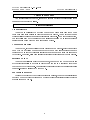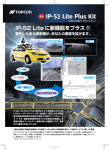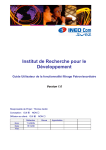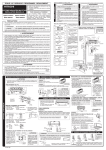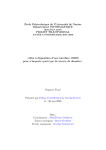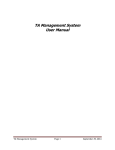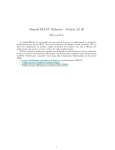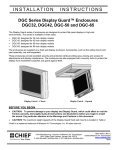Download Manuel d`utilisation - 3D-Maker InfoSpé 2009 / 2010 Manuel d
Transcript
Manuel d'utilisation - 3D-Maker InfoSpé 2009 / 2010 Manuel d'utilisation Manuel d'utilisation du programme 3D-Makerc : Installer et ouvrir le programme Pour ouvrir 3D-Maker, vous devez dans un premier temps télécharger l'archive qui se trouve sur notre site internet : www.lfds-3Dmaker.fr. Vous devez ensuite extraire les chiers de l'archive dans le répertoire de votre choix. Enn, placezvous dans le répertoire "3D-Maker" et entrez la commande "make". Pour ouvrir le programme taper ensuite la commande "./bin/3D-Maker" Charger une image Une fois le programme lancé, vous devez passer en paramètre une carte de type IGN. C'est à dire qu'elle possède des courbes de niveaux séparées par plusieurs couleurs qui réprésentent diérentes altitudes. Pour cela, cliquez sur l'onglet "Fichier" en haut à gauche puis sur "Ouvrir". Sélectionner ensuite le chier bitmap que vous désirez charger dans 3D-Maker pour obtenir son rendu en trois dimensions. Cliquez enn sur le bouton "Lancez le traitement !" Appliquer des ltres Si vous souhaitez charger une carte à courbe de niveau, il faut cliquer sur la case "Ligne de niveaux ?" avant de lancer le traitement. De la même façon, si votre image est oue et que vous souhaitez la rendre plus nette, cliquez sur le bouton "Aner les contours ?". Ensuite, cliquez sur "Lancez le traitement !" Denir les altitudes Lorsque la carte passée en paramètre à été parcouru par notre programme, il vous sera demandé d'entrer manuellement l'altitude correspondante à chacune des couleurs qui ont été détectées. Si vous entrez une altitude négative, alors cette zone se trouvera sous le niveau de la mer. Vous pouvez également modier le pas de découpage de la carte. Plus le pas est petit, plus le rendu sera précis. Néanmoins, il est déconseillé de mettre un pas inférieur à 10. Pour passer à la prochaine étape, cliquez sur le bouton "Poursuivre le traitement !". 1 Manuel d'utilisation - 3D-Maker InfoSpé 2009 / 2010 Manuel d'utilisation Acher le rendu en 3D Une fois les altitudes données, le rendu de la carte en trois dimensions s'achera dans la seconde moitié de l'éran. Interface utilisateur Aide interactive Vous avez la possibilité de modier de nombreux paramètres d'achage de la carte parmi les trois onglets se trouvant sur le côté gauche. Vous pouvez si vous le désirez utiliser également les raccourcis claviers proposées. Pour toute information, des infobulles sont achées lorsque vous laissez le curseur de la souris quelques instants sur le paramètre que vous souhaitez modier. Charger des modeles Vous pouvez, si vous le désirez charger directement un chier .project d'une carte qui a déjà été modélisée pour ne pas perdre de temps avec les premières phases de traitement de la carte et visionner instantanément le rendu en trois dimensions de votre carte. Pour cela, aller dans l'onglet "Fichier" et sélectionner "Charger projet". Interface OpenGL Vous pouvez utiliser la molette pour zoomer, changer de mode de caméra avec les èches directionnelles et modier le centre de la caméra en maintenant appuyer le bouton gauche de votre souris. Les autres raccourcis sont indiquées dans les infobulles des sous-onglets de l'onglet "Achage 3D". Sauvegarder le projet Lorsque votre carte a été modélisée en trois dimensions, vous pouvez enregistrer le projet 3D pour pouvoir réouvrir la même carte avec les caractéristiques sauvegardées et ainsi gagner du temps. 2